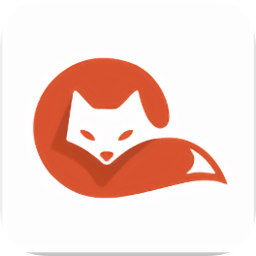微信锁屏录音怎么设置-微信锁屏录音怎么设置教程
编辑:wxyx 2023-05-05
微信锁屏录音的功能冲上热搜了,各位朋友们知道你的微信可以锁屏情况下录音吗?可以在对方毫无察觉的情况下悄悄录音,功能非常实用,今天小编就来为大家带来微信锁屏录音怎么设置的教程,感兴趣的朋友们快来看看吧!
1、打开微信,点击“我”-“收藏”,点击右上角的“+”按钮,新建一条笔记。
2、点击底部工具栏右侧的“+”按钮,就可以在下方的功能栏中看到“录音”功能了,点击即可进行录音。
安卓微信用户更方便,只需点击底部工具栏中的录音图标按钮,就能开启录音功能了。
录音开启后,即使离开离开微信或者手机屏幕锁定状态下,微信录制仍然不会中断,手机黑屏状态下不会看出录音状态。
更重要的是,在息屏录音时,如果屏幕点亮或者有新消息,也不会有明显的录音提醒后,只是在左上角有红色小话筒显示。
注意:录音过程中不能在后台退出微信录音界面,想要停止录音的话,打开微信点击录音框即可完成当前录音并保存,这样录音就会自动保存到我们微信的收藏里了。录制好的语音内容,点击录音界面右上角的“...”三个点,可以选择发送给朋友或者分享到朋友圈。
以上就是小编为大家带来的微信锁屏录音怎么设置教程,希望对大家有所帮助。